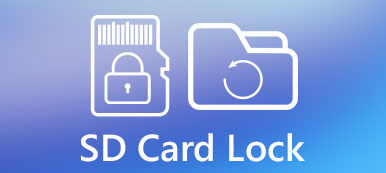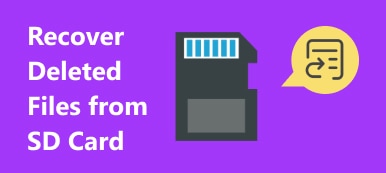"SD 카드의 데이터를 컴퓨터로 옮기고 싶은데 실수로 포맷 버튼을 눌렀습니다. SD 카드의 포맷을 해제하는 방법을 알려주세요."

포맷 기능을 사용하면 한 번의 클릭으로 SD 카드의 모든 데이터를 제거할 수 있습니다. 그러나 실수로 탭하면 모든 파일이 영구적으로 사라집니다. 중요한 파일을 SD 카드에 저장하는 사람들에게는 재앙입니다. SD 카드 포맷은 무엇을 의미하며 되돌릴 수 있습니까? 이번 포스팅에서는 이러한 궁금증에 대해 자세하게 답변해드리겠습니다.
- 파트 1: SD 카드 포맷의 의미
- 파트 2: SD 카드를 포맷하면 사진이 삭제됩니까?
- 파트 3: SD 카드를 포맷하면 어떤 이점이 있습니까?
- 파트 4: SD 카드를 포맷하는 방법
- 파트 5: SD 카드를 포맷 해제하는 방법
파트 1: SD 카드 포맷이란 무엇을 의미합니까?
SD 카드 포맷은 카드를 정리하는 간단한 과정입니다. 카드에 있는 모든 현재 데이터, 파일 및 정보를 제거할 뿐만 아니라 새로운 파일 시스템을 생성합니다. 그래서 기술 전문가들은 사람들에게 정기적으로 SD 카드 포맷을 수행할 것을 제안했습니다. 파일 지우기와 달리 SD 카드를 포맷하면 파일 시스템이 파괴되는 것이 아니라 전체 카드가 지워집니다.
파트 2: SD 카드를 포맷하면 사진이 삭제됩니다.
SD 카드를 포맷하면 무엇을 합니까? 앞에서 언급했듯이 사진, 비디오, 문서, 음악 등과 같은 SD 카드의 모든 파일을 삭제합니다. 그러나 그것은 당신이 이 파일들을 영원히 잃게 된다는 것을 의미합니까? 대답은 당신의 결정에 달려 있습니다. 포맷된 SD 카드에서 삭제된 파일을 복구하려면 전문 데이터 복구 프로그램같은 Apeaksoft 데이터 복구, 당신을 도울 수 있습니다.
파트 3: SD 카드를 포맷하면 어떤 점이 좋나요?
SD 카드를 포맷하면 모든 데이터가 정리되는 경우 왜 이렇게 해야 합니까? 이점은 다음과 같습니다.
1. 우선 기본적인 트러블슈팅입니다. 스마트폰, 디지털 카메라 또는 컴퓨터에서 SD 카드를 감지하지 못하는 경우 포맷하면 파일 시스템이 정상화될 수 있습니다.
2. 기존 파일을 정리하는 것이 아니라 바이러스, 악성 프로그램, 트로이 목마 등도 제거합니다. SD 카드가 바이러스에 감염된 것으로 의심되는 경우 SD 카드를 포맷하면 간단히 제거할 수 있습니다.
3. SD 카드 포맷의 또 다른 이점은 SD 카드가 손상된 후 파일 시스템을 재구축할 수 있다는 것입니다.
파트 4: SD 카드 포맷 방법
이 부분에서는 Android 휴대폰, Windows PC 또는 Mac에서 SD 카드를 포맷하는 방법을 보여줍니다.
안드로이드 폰에서 SD 카드를 포맷하는 방법
1단계. SD 카드를 Android 휴대폰에 삽입하고 휴대폰 잠금을 해제한 다음 앱 트레이에서 "설정" 앱을 엽니다.
2단계. 아래로 스크롤하여 "저장소" 옵션을 찾아 누릅니다. SD 카드 섹션을 찾아 "SD 카드 포맷"을 눌러 모든 데이터를 지웁니다.
참고: SD 카드를 포맷할 수 없거나 SD 카드가 스마트폰에서 포맷되지 않습니까? 대신 컴퓨터에서 시도해 볼 수 있습니다.

Windows PC에서 SD 카드를 포맷하는 방법
1단계. SD 카드를 Windows PC에 넣고 데스크탑에서 "내 컴퓨터"를 열면 휴대용 장치 영역에서 SD 카드를 찾을 수 있습니다.
2단계. 그것을 마우스 오른쪽 버튼으로 클릭하고 부동 메뉴 모음에서 "포맷"을 선택하여 SD 카드 포맷 창을 엽니다.
3단계. 세 가지 파일 시스템이 있습니다.
NTFS는 기본 Windows 운영 체제 형식입니다.
FAT32는 널리 호환되는 형식입니다.
exFAT는 Windows 및 Mac과 호환됩니다.
SD 카드를 처음 포맷하는 것이 아니라면 "빠른 포맷" 옆의 확인란을 선택하십시오.
4단계. 마지막으로 "시작" 버튼을 클릭하여 프로세스를 시작합니다.

Mac에서 SD 카드를 포맷하는 방법
1단계. 또한 SD 카드를 Mac 컴퓨터의 슬롯에 넣습니다. 디스크 유틸리티 앱을 열고 왼쪽 열의 "외부"에서 SD 카드를 찾습니다.
2단계. 상단 리본을 찾아 "지우기"를 클릭하여 SD 카드 포맷 창을 엽니다.
3단계. "포맷"의 드롭다운 메뉴를 펼치고 적절한 형식을 선택하고 SD 카드의 이름을 드롭한 다음 "지우기" 버튼을 클릭합니다.

권하다: Apeaksoft 데이터 복구
어떤 사람들은 실수로 SD 카드를 포맷합니다. 결과적으로 SD 카드에서 모든 데이터가 삭제됩니다. SD 카드를 포맷 해제할 수 있습니까? 대답은 간단합니다. 당신이 필요로하는 것은 전문가입니다 SD 카드 데이터 복구 도구, 처럼 Apeaksoft 데이터 복구. 주요 기능은 다음과 같습니다.
1. 한 번의 클릭으로 SD 카드, 플래시 드라이브, 메모리 카드, 디지털 카메라 및 기타 저장 매체에서 삭제된 파일을 복구할 수 있습니다.
2. SD 카드 포맷, 우발적 삭제, 바이러스 공격, 시스템 충돌 등 다양한 상황에서 사용 가능합니다.
3. 모든 이미지, 문서, 오디오, 비디오 및 이메일 형식을 포함하여 더 넓은 범위의 데이터 유형을 지원합니다.
4. 포맷된 SD 카드에서 원래 형식과 품질로 파일을 다시 가져옵니다.
5. 복구 가능한 파일을 미리 보고 복구할 특정 파일을 선택합니다.
6. 더 빠르고, 가볍고, 안전합니다.
7. Windows 10/8.1/8/7/Vista/XP와 호환됩니다.
즉, SD 카드를 포맷 해제하는 방법에 대한 최상의 솔루션입니다.
파트 5: SD 카드 포맷 해제 방법
1단계. PC에 데이터 복구를 다운로드하여 설치하십시오. 포맷된 SD 카드를 컴퓨터에 삽입하고 최상의 실행 SD 카드 복구 프로그램.
데이터 유형 영역을 찾아 복구할 데이터 유형을 선택합니다. 그런 다음 위치 영역으로 이동하여 이동식 장치 섹션에서 SD 카드를 선택합니다. 데이터 복구는 "스캔" 버튼을 클릭하자마자 작동합니다.

2단계. 빠른 스캔 후 결과 창이 표시됩니다. 예를 들어, 왼쪽 사이드바에서 "비디오" 탭으로 이동하면 AVI, MP4, 3GP, FLV 등의 여러 폴더가 나타납니다. 각 폴더로 이동하여 복구하려는 파일을 검색합니다. 상단 리본의 "필터" 기능을 사용하면 파일을 빠르게 찾을 수 있습니다.
팁: 원하는 사진을 찾을 수 없는 경우 "심층 스캔" 버튼을 클릭하여 정밀 스캔을 수행하십시오.

3단계. 원하는 각 파일 앞의 상자를 선택하고 "복구" 버튼을 클릭하여 SD 카드 포맷 해제를 시작하십시오. 완료될 때까지 기다리면 정상적으로 파일에 액세스하고 편집할 수 있습니다.

결론 :
기술은 우리의 삶을 변화시키고 모든 것을 더 쉽게 만듭니다. 그러나 어떤 경우에는 상황이 그렇게 간단하지 않습니다. 실수로 SD 카드를 포맷하면 데이터가 손실될 수 있습니다. 위의 가이드와 지식을 통해 언제든지 Apeaksoft Data Recovery로 SD 카드의 포맷을 해제할 수 있습니다.